【情報】如何快速將spotify歌單轉移到YouTube?
如果你打算從 Spotify 切換到 YouTube Music,但又不想和你精心製作的播放清單說再見,那你很幸運。儘管 Spotify 可能限制了直接播放清單的轉移,但有一系列工具可以簡化這個過程。
儘管 Spotify 的獨立應用程序有限制,但有巧妙的解決方法可以將你珍愛的播放清單順利轉移到 YouTube Music。即使你有 Spotify Premium 訂閱,原生轉移功能也不可用。別擔心,我們精心挑選了四種實用的方法,確保你能順利過渡。
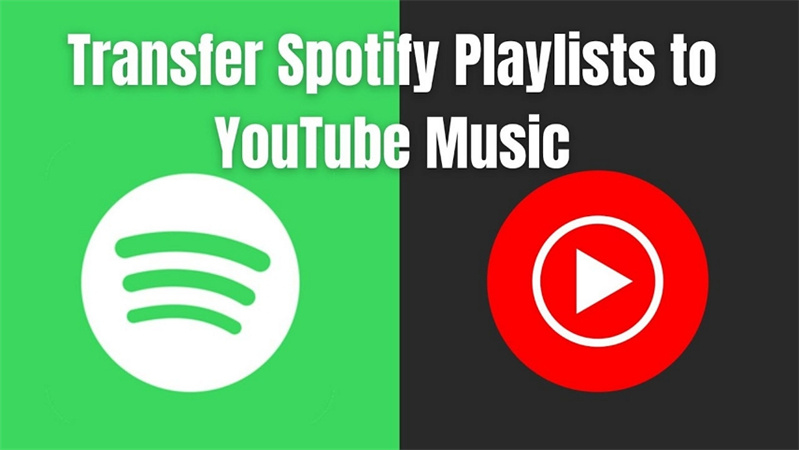
在本指南中,我們將揭示工具和步驟,輕鬆將你的音樂世界從 Spotify 轉移到 YouTube Music。敬請期待無憂無慮的切換!
第一部分:最佳方法:下載並將 Spotify 播放清單導入到 YouTube Music
如果您正在尋找最有效的方法,將您喜愛的 Spotify 播放清單轉移到 YouTube Music 而無需付費訂閱,HitPaw Spotify 音樂轉換器 是解決方案。這款用戶友好的軟體允許您將 Spotify 播放清單下載為 MP3 格式,然後輕鬆將它們上傳到 YouTube Music。
HitPaw Spotify 音樂轉換器優秀功能
- 將 Spotify 播放清單轉換為 MP3、M4A、WAV 或 FLAC
- 無需安裝 Spotify 應用程式即可下載 Spotify 歌曲、播放清單、專輯、播客或藝人
- 內置網頁播放器,只需點擊一下即可下載歌曲
- 保留每首歌曲的原始 ID3 元信息,因此您可以將它們帶有完整 ID3 標籤的歌曲上傳到 YouTube Music
- 批量轉換和高品質
- 支援 Windows 和 Mac 系統
如何將 Spotify 播放清單下載到電腦
步驟 1:啟動 HitPaw影片轉檔軟體,導航到工具箱,並選擇 Spotify 音樂轉換器。

步驟 2:點擊右上角的“登入”按鈕,登入您的 Spotify 帳戶,以便訪問並下載 Spotify 的歌曲。

步驟 3:使用內置的 Spotify 網頁播放器搜索並收聽數百萬首歌曲。搜尋您想要的播放清單、藝人或曲目,然後點擊“下載”按鈕開始分析目標 URL。

步驟 4:HitPaw影片轉檔軟體將分析歌曲/播放清單/藝人/專輯。分析完成後,切換到“轉換”選項卡,以預覽歌曲。

步驟 5:在“全部轉換為”選項中為所有音樂文件選擇輸出格式。

步驟 6:最後,點擊“全部轉換”按鈕,批量將 Spotify 播放清單轉換為 MP3,並保留原始 ID3 標籤。

透過這些簡單的步驟,HitPaw Spotify音樂轉檔軟體為下載 Spotify 音樂到電腦提供了高效且直觀的解決方案。然後,您可以按照以下步驟將下載的 Spotify 播放清單轉移到 YouTube Music。
如何上傳音樂到 YouTube Music
將音樂從電腦上傳到 YouTube Music 的步驟如下:
- 在網頁瀏覽器上打開YouTube Music網站
- 點擊您的個人資料
- 在下拉菜單中找到並點擊“從電腦上傳音樂”
- 選擇您已經下載到電腦的 Spotify 播放清單歌曲,然後將它們上傳到 YouTube Music
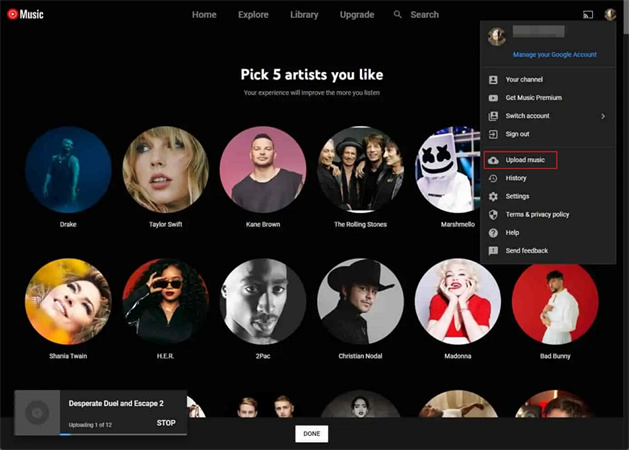
第二部分 轉移 Spotify 播放清單到 YouTube Music 使用網路工具
現在,使用像 Playlist Buddy 和 TuneMyMusic 這樣的網路工具,將您最喜愛的 Spotify 播放清單轉移到 YouTube Music 變得比以往更容易。本節將探討每個工具的逐步指南,以實現無縫地在平台之間轉移音樂。
1. Playlist Buddy
Playlist Buddy 簡化了從 Spotify 轉移到 YouTube Music 的過程。雖然它可以快速上傳播放清單,但請記住它一次只支持一個播放清單,且播放清單不能超過 250 首歌曲。
將 Spotify 播放清單轉移到 YouTube Music 的步驟
1.前往 Playlist Buddy:打開您喜歡的網頁瀏覽器,並進入 Playlist Buddy 網站。
2.登入 Spotify:點擊“登入到 Spotify”按鈕,連接到您的 Spotify 帳戶。

3.登入 YouTube Music:連接到 Spotify 後,點擊“登入到 YouTube Music”,然後輸入您的 YouTube Music 憑據。
4.選擇並轉換:選擇您想要轉移的 Spotify 播放清單,然後點擊“轉換播放清單”按鈕開始轉移。

優點
- Web 應用程式
- 免費使用
缺點
- 一次只能轉移一個播放清單
- 每個播放清單不能超過 250 首歌曲
- 不支援在其他平台之間轉移音樂
2. TuneMyMusic
TuneMyMusic 是一個功能豐富的工具,支援 iTunes、Amazon Music、Spotify 和 YouTube Music 等各種音樂串流平台。它提供了批量轉移功能,讓您可以同時移動多個播放清單。
使用 TuneMyMusic 將 Spotify 播放清單轉移到 YouTube Music 的步驟
1.訪問 TuneMyMusic:打開您的網頁瀏覽器,進入 TuneMyMusic 網站。點擊“開始”按鈕。
2.選擇 Spotify 作為來源:選擇 Spotify 作為您的來源音樂平台,然後登入您的 Spotify 帳戶。

3.加載 Spotify 播放清單:點擊“從 Spotify 帳戶加載”,選擇一個 Spotify 播放清單,或者粘貼 URL。

4.選擇 YouTube Music 作為目的地:點擊“下一步:選擇目的地”,選擇 YouTube Music 作為您的目的地平台。

5.開始轉移:最後,點擊“開始移動我的音樂”按鈕,開始從 Spotify 轉移到 YouTube Music 的導入過程。
優點
- 適用於移動設備和桌面設備
- 易於使用
缺點
- 免費方案只支援 500 首曲目
第三部分 透過 SongShift(iOS)將 Spotify 播放清單匯入到 YouTube Music
SongShift 是 iOS 用戶的一個方便工具,可以無縫地將他們喜愛的 Spotify 播放清單移轉到 YouTube Music。雖然目前僅限於 iOS 設備,但這款用戶友好的應用程序簡化了轉移過程。按照以下步驟輕鬆將您的 Spotify 播放清單匯入到 YouTube Music:
- 1.從 App Store 安裝 SongShift,啟動應用程序,然後點擊“連接您的音樂”。按照提示連接到 Spotify。
- 2.點擊“+”圖標,選擇“設置來源”,選擇 Spotify,並將媒體類型設置為“播放清單”。然後點擊“繼續”。
- 3.定位並選擇您想要匯出的 Spotify 播放清單。
- 4.點擊“設置目的地”,選擇 YouTube Music,然後點擊“我完成了”以導出播放清單。應用程序將處理其餘部分,確保您的音樂偏好順利從 Spotify 轉移到 YouTube Music 在您的 iOS 設備上。輕鬆享受您喜愛的音樂!
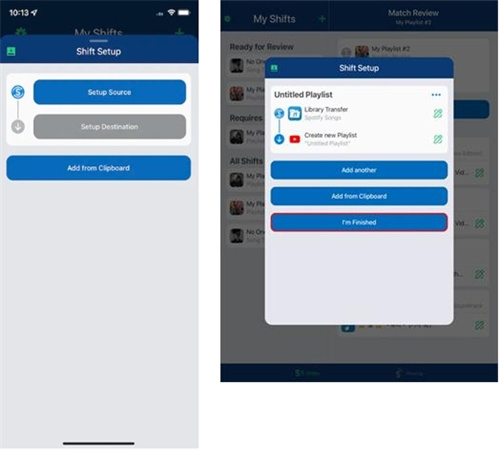
結論
使用這四種簡單直接的方法,將珍愛的 Spotify 播放清單無縫地遷移到 YouTube Music 變得輕而易舉。利用方便的網絡工具進行無憂轉移,或者選擇 iOS 上的用戶友好的 SongShift 應用程序,輕鬆導入您的播放清單。
然而,如果您尋求一個快捷高效的解決方案,而又不受高級訂閱的限制,考慮使用 HitPaw Spotify音樂轉檔軟體。它可以幫助您無限下載 Spotify 播放清單到電腦,因此您可以以無損品質和完整的 ID3 標籤將盡可能多的歌曲轉移到 YouTube Music。










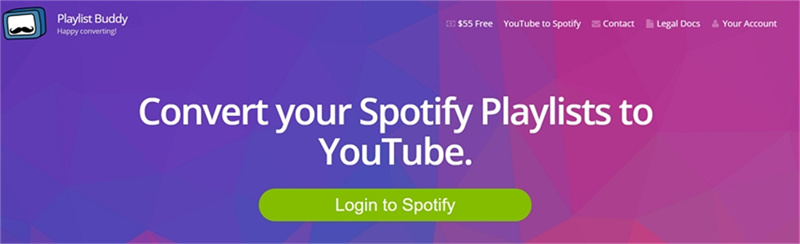
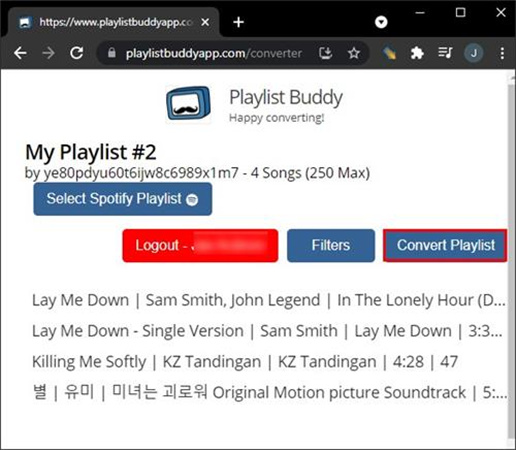

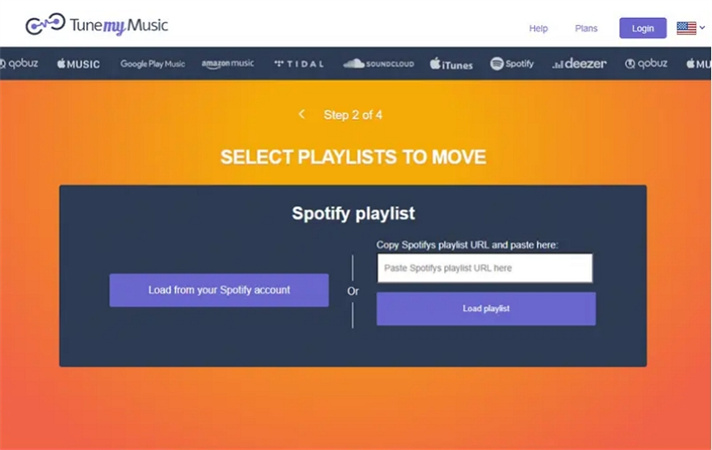
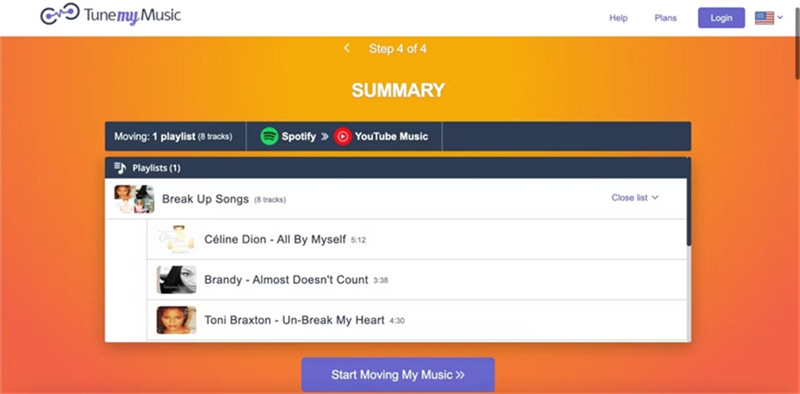



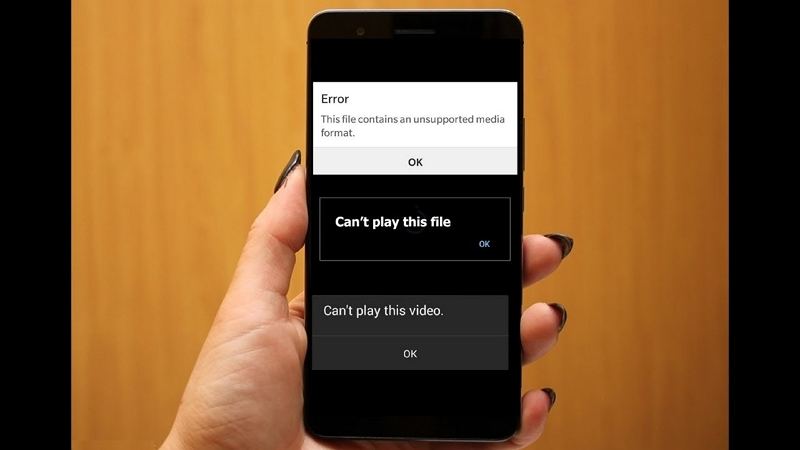



分享文章至:
選擇產品評分:
Joshua
HitPaw 特邀主編
熱衷於分享3C及各類軟體資訊,希望能夠透過撰寫文章,幫助大家瞭解更多影像處理的技巧和相關的AI資訊。
檢視所有文章留言
為HitPaw留下您的寶貴意見/點評